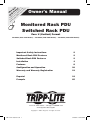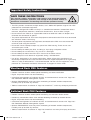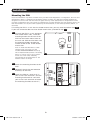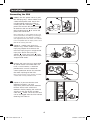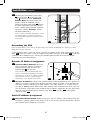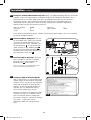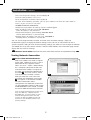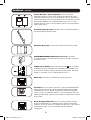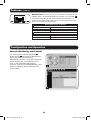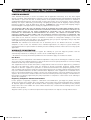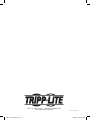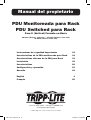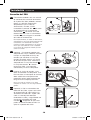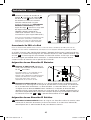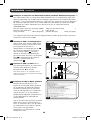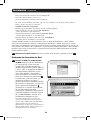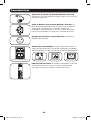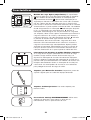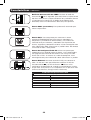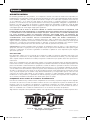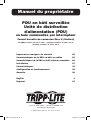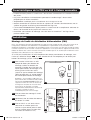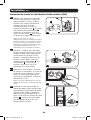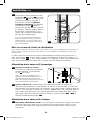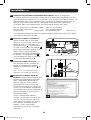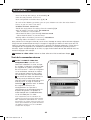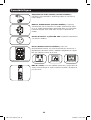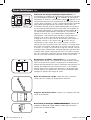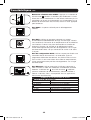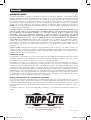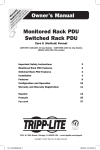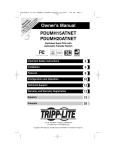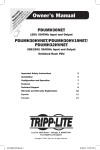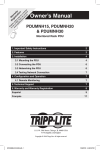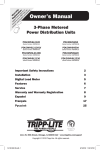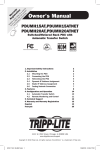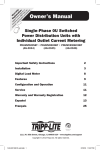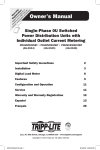Download Tripp Lite TAA-Compliant 1.9kW Single-Phase Switched PDU, 120V Outlets (24 5-15/20R), L5-20P/5-20P, 10ft Cord, 0U Vertical
Transcript
y a e nt iony for p Lit ranty a t p r i a ar r ar tra tod E T /w W is line FRE .com g on a lite Re er in pp st w ri gi to w.t Re ce ww an t! ch duc o pr Owner’s Manual Monitored Rack PDU Switched Rack PDU Zero U (Vertical) Format AG-0008 (120V 12A Models) • AG-0009 (120V 16A Models) • AG-0010 (120V 24A Models) Important Safety Instructions 2 Monitored Rack PDU Features 2 Switched Rack PDU Features 2 Installation 3 Features8 Configuration and Operation 10 Warranty and Warranty Registration 11 Español13 Français25 1111 W. 35th Street • Chicago, IL 60609 USA www.tripplite.com/support Copyright © 2012 Tripp Lite. All rights reserved. 1 201112142 933151.indb 1 1/24/2012 2:09:50 PM Important Safety Instructions SAVE THESE INSTRUCTIONS This manual contains instructions and warnings that should be followed during the installation, operation, and storage of this product. Failure to heed these instructions and warnings will void the product warranty. • The PDU provides convenient multiple outlets, but it DOES NOT provide surge or line noise protection for connected equipment. • The PDU is designed for indoor use only in a controlled environment isolated from excess moisture, temperature extremes, conductive contaminants, dust or direct sunlight. • Do not connect the PDU to an ungrounded outlet or to extension cords or adapters that eliminate the connection to ground. • The power requirement for each item of equipment connected to the PDU must not exceed the individual outlet’s load rating. • The total power requirement for equipment connected to the PDU must not exceed the maximum load rating for the PDU. • Do not drill into or attempt to open any part of the PDU housing. There are no userserviceable parts inside. • Do not attempt to modify the PDU, including its input plugs and power cables. • Do not attempt to use the PDU if any part of it is damaged. • Do not attempt to mount the PDU to an insecure or unstable surface. • Never attempt to install electrical equipment during a thunderstorm. • Use of this equipment in life support applications where failure of this equipment can reasonably be expected to cause the failure of the life support equipment or to significantly affect its safety or effectiveness is not recommended. Do not use this equipment in the presence of a flammable anesthetic mixture with air, oxygen or nitrous oxide. Monitored Rack PDU Features • Network interface enables remote power monitoring and event notification • Digital amp meter for on-site load monitoring • Centralized management of hundreds of PDUs and environmental sensors with Tripp Lite’s free PowerAlert Network Management System • Optional ENVIROSENSE accessory allows monitoring of network ambient temperature, humidity and up to three dry contacts • Toolless button-mount installation in Tripp Lite SmartRack™ and many third-party enclosures Switched Rack PDU Features • Network interface enables remote power monitoring and individual outlet control • Individually controllable outlets allow remote rebooting of locked-up network devices • Digital amp meter for on-site load monitoring • Centralized management of hundreds of PDUs and environmental sensors with Tripp Lite’s free PowerAlert Network Management System • Optional ENVIROSENSE accessory allows monitoring of network ambient temperature, humidity and up to three dry contacts • Toolless button-mount installation in Tripp Lite SmartRack and many third-party enclosures 2 201112142 933151.indb 2 1/24/2012 2:09:50 PM Installation Mounting the PDU Note: The illustrations may differ somewhat from your PDU model. Regardless of configuration, the user must determine the fitness of hardware and procedures before mounting. The PDU and included hardware are designed for common rack and rack enclosure types and may not be appropriate for all applications. Exact mounting configurations may vary. Screws for attaching the mounting brackets and cord retention shelf to the PDU are included. Use only the screws supplied by the manufacturer, or their exact equivalent (#6-32, ¼" flat head). If installing the PDU in a rack that has button-mount slots, you only need to perform step 1-1 . If your rack enclosure does not have button-mount slots, proceed to step 1-2 . 1-1 To install the PDU in a rack equipped with button-mount slots, insert the mounting buttons on the rear of the PDU into the button-mount slots on the rack and slide the PDU down until the mounting buttons engage the narrow section of the of the buttonmount slots. Note: To install the PDU with its outlets facing the rear of the rack, use the included PDUMVROTATEBRKT accessory. This V-shaped bracket provides a mounting button on one leg of the V and a buttonmount slot on the other, effectively repositioning the mounting buttons. See Features section for image. 1-1 1-2 Attach the mounting brackets to the PDU. 1-3 (Optional) Attach the cord retention bracket(s) to the PDU. 1-4 Attach the PDU to a vertical rail in your rack or rack enclosure. (Use the mounting hardware that came with your rack or rack enclosure to attach the mounting brackets to the rail.) 1-2 1-3 1-4 3 201112142 933151.indb 3 1/24/2012 2:09:51 PM Installation continued Connecting the PDU 2-1 (Models with IEC power inlet or 3-pole IEC 309 plug only.) Select models have a detachable power cord. Attach the included power cord to the PDU by inserting the IEC connector A of the power cord into the IEC power inlet B located near the end of the PDU. Use the included bracket C to secure the power cord connection. C A B 2-1 Note: Optionally, a user-supplied power cord can be attached to the PDU by connecting it to the IEC inlet. Do not attempt to attach a user-supplied power cord unless it is certified to be compatible with the input power source that will be used by the PDU. 2-2 (Optional - models with input plug adapter only.) Select models include an input plug adapter that converts the twist-lock input plug to a straight-blade input plug. Attach the input plug adapter A to the input plug B if you wish to plug the PDU into a compatible straight-blade outlet. A B 2-2 2-3 Connect the input plug to a compatible AC power outlet. If the PDU does not have a circuit breaker, it should be provided with a branch-rated overcurrent protection device that matches the rated amperage of the PDU. Note: The AC power source should not share a circuit with a heavy electrical load. 2-3 2-4 (Optional) If you attached the cord retention bracket(s), tie each equipment power cord to the retention bracket. Attach each cord to the retention shelf by looping the cord and securing it with one of the included cable ties A . Make sure that each cord can be unplugged from the PDU without removing the cable tie. A 2-4 4 201112142 933151.indb 4 1/24/2012 2:09:52 PM 10 11 continued 2-5 Connect your equipment's input plugs A to the outlets B of the PDU. The LED C near each outlet (Switched Models Only) illuminates when the outlet is ready to distribute live AC power. The digital load meter D displays the total connected equipment load in amps. (Select models provide additional load data. See the Features section for more information.) D 12 Installation A Note: In order to minimize interference among connected devices, connect each device to the nearest PDU outlet and coil excess power cord length. B C 2-5 Networking the PDU Note: The MAC address of the PDU (a 12-digit string in this format: 000667xxxxxx) is printed on a label attached to the PDU enclosure. If your network's DHCP server will assign a dynamic IP address to the PDU automatically, go to Step 3-1 . If you will assign a static IP address to the PDU manually, go to Step 4-1 . If you are uncertain which method to use, contact your network administrator for assistance before continuing the installation process. Dynamic IP Address Assignment 3-1 Connect PDU to Network: While the PDU is powered, connect a standard Ethernet patch cable to the RJ-45 Ethernet port A on the PDU. RESET 3-1 STATUS Note: This port is not compatible with PoE (Power over Ethernet) applications. The PDU will attempt to obtain an IP address via DHCP. This may take as long as several minutes, depending on your network environment. CONFIG LINK A 13 Static IP Address Assignment ACCY ENVIROSENSE 3-2 Discover IP Address: Contact your network administrator to determine which dynamic IP address has been assigned to the PDU by the DHCP server. The PDU can be identified on the DHCP server by referring to its MAC address. (The MAC address is a 12-digit string in this format: 000667xxxxxx. Refer to the MAC address label attached to the PDU.) You may wish to request a long-term lease period for the IP address, depending on your application. After you have discovered the IP address, skip Steps 4-1 through 4-6 and proceed directly to Step 5-1 . 14 4-1 Determine IP Information: Before assigning a static IP address, you'll need to know the IP address, gateway address and subnet mask. If you do not have this information, contact your network administrator for assistance. 5 201112142 933151.indb 5 1/24/2012 2:09:54 PM 10 continued 11 Installation 12 4-2 Configure Terminal Emulation Program: Open a VT100-compatible terminal emulation program (such as the HyperTerminal program bundled with Microsoft® Windows®) on a computer with an available DB9 serial port. (A notebook computer may be the most convenient choice.) Set the terminal emulation program to use the COM port that corresponds to the computer’s DB9 serial port. Specify the parameters required to communicate with the PDU terminal interface: Bits per second: Data bits: Parity: 9600 8 None Stop bits: Flow control: 1 None If the terminal emulation program supports multiple emulation modes, you may also need to specify VT100 emulation. 4-3 Connect PDU to Computer: Use the RJ-45 to DB9 serial cable (part number 73-1243) included with the PDU to connect the PDU to the computer. The RJ-45 connector A at one end of the cable attaches to the CONFIG port B on the PDU. The DB9 connector C at the other end of the cable connects to the computer's serial port D . B D A C 4-3 4-4 Connect PDU to Network: While the PDU is powered, connect a standard Ethernet patch cable to the RJ-45 Ethernet port A on the PDU. LINK STATUS A 13 4-5 Configure PDU in Terminal Mode: After a brief pause, an initialization page should appear in the terminal emulation program. Press any key on the keyboard within 10 seconds to change the PDU settings. (If the 10-second period has elapsed, you can reboot the PDU by pressing the SNMP reset switch.) ENVIROSENSE 4-4 ACCY RESET CONFIG Note: This port is not compatible with PoE (Power over Ethernet) applications. 14 Follow the sequence of responses below in order to assign an IP address to the PDU. The default terminal mode root password is TrippLite. Sample IP settings are shown - supply your own IP information when you configure your PDU. 15 4-5 16 6 201112142 933151.indb 6 1/24/2012 2:09:55 PM Installation continued Press A to Accept the settings, or M to Modify? M Enter the root password: ********* Reset configuration to default values (Y/N)? N For each of the following questions, you can press <Return> to select the value shown in braces, or you can enter a new value. NETWORK INTERFACE PARAMETERS: Should this target obtain IP settings from the network?[N] N Static IP address [192.168.1.19]? 192.168.0.123 Static IP address is 192.168.0.123 Subnet Mask IP address [255.255.0.0]? 255.255.255.0 Subnet Mask IP address is 255.255.255.0 Gateway address IP address [192.168.1.1]? 192.168.0.1 Gateway address IP address is 192.168.0.1 You can also change the root password, real-time clock and other settings. (Tripp Lite recommends against changing the default settings unless you are an advanced user with a specific purpose.) After you have finished entering settings, the PDU will save changes to memory and reboot (this may take several minutes). After the PDU reboots, the initialization page should display the new static IP settings. 4-6 Remove Serial Cable: Remove the serial cable from the PDU and proceed to Step 5-1 . Testing Network Connection 5-1 Access PDU with Web Browser: After an IP address has been assigned to the PDU, attempt to access it with a Web browser that supports frames, forms and Java™. Open a Web browser on a computer connected to the LAN and enter the IP address assigned to the PDU. You should be prompted for a password A . The user name is admin and the default password is admin. After you enter the user name and password, the PowerAlert status page B will appear in the browser window. For more information about configuration and operation of the PDU via the PowerAlert interface, refer to the SNMPWEBCARD User's Guide, included on the CD-ROM bundled with the PDU. A Note for Network Management System Users Only: Two MIB files - Tripplite.mib and RFC1628.mib - must be loaded on each Network Management Station that will monitor the PDU via SNMP. The files are provided on the CD-ROM included in the product package. B 7 201112142 933151.indb 7 1/24/2012 2:09:56 PM Features Input Plug Adapter (Select Models): Converts the PDU's twist-lock input plug to a straight-blade input plug. Power Inlet (Select Models): The IEC power inlet connects to the included power cord or a compatible user-supplied power cord. The inlet includes a bracket to secure the cord connection. IEC 309 3-Pole Input Plug: Available on select models. Outlets (Vary by Model): During normal operation, the outlets distribute AC power to connected equipment. Select models feature an LED that indicates outlet status. 2-Position IEC-60320-C13 NEMA 5-15/20R IEC-60320-C13 IEC-60320-C19 Outlet LEDs: On switched models, each outlet LED illuminates when the associated outlet is ready to distribute live AC power. Select / Rotate Scroll IP / Rotate Bank2 30 Amp 20 Amp LOAD (AMPS) LOAD (AMPS) LOAD (AMPS) .8.8 LOAD (AMPS) A C E Bank1 Scroll IP .8.8 E D A B Digital Load Meter (Ammeter): The total connected equipment load in amperes is displayed by the digital meter A . 20-amp models feature a Scroll IP/Rotate Switch B . Press this switch for one second to display the PDU’s IP address (two characters at a time). Press for two seconds to rotate the LED display for ease of reading in vertical installations with the input cord at the top or bottom of the PDU. 30-amp models feature a Select/Rotate Switch C and a dedicated Scroll IP Switch D . Press the Select/Rotate Switch once to display the total load (in amps) on the PDU. Press again to display the load on Bank 1 of the PDU and again to display the load on Bank 2. The Load Bank LEDs E will indicate display status as follows. Both outlet bank LEDs illuminated: total PDU load displayed. Bank 1 or Bank 2 LED illuminated: load on corresponding load bank displayed. Press the Select/Rotate Switch for two seconds to rotate the LED display for ease of reading in vertical installations with the input cord at the top or bottom of the PDU. 8 201112142 933151.indb 8 1/24/2012 2:09:57 PM 3 continued Circuit Breakers (Select Models): If the connected equipment load on a load bank exceeds the Maximum Load Rating of the load bank, the circuit breaker will trip. Disconnect excess equipment and switch breaker to the on position to reset the breaker. Models with multiple outlet banks have a circuit breaker for each bank. Circuit breakers are only used to protect output load banks. 7 6 5 4 Features 11 10 9 8 Cord Retention Bracket: Provides secure attachment points for connected equipment cords. 12 Mounting Brackets: Use these brackets to mount the PDU. LINK STATUS PDUMVROTATEBRKT Mounting Accessory: Use these V-shaped brackets to mount the PDU with its outlets facing the rear of the rack. ENVIROSENSE ACCY RESET CONFIG A SNMP Reset Button: Press the reset button A for 3 seconds to reboot the PDU's network card. Rebooting the network card will not erase network settings or interrupt AC power. The reset button is recessed; use a suitable tool to press it. PS/2 Port: Use this port to connect a Tripp Lite ENVIROSENSE environmental sensor to provide remote temperature/humidity monitoring and a dry contact interface to control and monitor alarm, security and telecom devices. Visit www.tripplite.com for ordering information. Note: Do not connect a keyboard or mouse to this port. RJ-45 Configuration Port: Use this port to provide a direct terminal connection to a computer with a terminal emulation program. An RJ-45 cable is included with the PDU. If you need a replacement cable, visit www.tripplite.com for ordering information. 19 18 17 16 15 14 13 ACCY Port: The port is reserved for future expansion. 20 9 1/24/2012 2:09:59 PM 1 201112142 933151.indb 9 Features A continued B Ethernet Port: Use this RJ-45 jack to connect the PDU to the network with a standard Ethernet patch cable. The Link LED A and Status LED B indicate several operating conditions, as shown in the table below. This port is not compatible with PoE (Power Over Ethernet) applications. Network Operating Conditions A Link LED Color Off Flashing Amber Flashing Green B Status LED Color Off Steady Green Flashing Amber No Network Connection 100 Mbps Network Connection 10 Mbps Network Connection Card Not Initialized Card Initialized and Operational Error - Card Not Initialized Configuration and Operation Remote Monitoring and Control The PDU provides remote monitoring A , outlet control B and more via Web browser, telnet and SNMP-based Network Management Systems. For more information about configuration and operation of the PDU via the PowerAlert Web browser interface, refer to the SNMPWEBCARD User's Guide, included on the CD-ROM bundled with the PDU. A B 10 201112142 933151.indb 10 1/24/2012 2:09:59 PM Warranty and Warranty Registration LIMITED WARRANTY Seller warrants this product, if used in accordance with all applicable instructions, to be free from original defects in material and workmanship for a period of 2 years (except internal UPS system batteries outside USA and Canada, 1 year) from the date of initial purchase. If the product should prove defective in material or workmanship within that period, Seller will repair or replace the product, in its sole discretion. Service under this Warranty can only be obtained by your delivering or shipping the product (with all shipping or delivery charges prepaid) to: Tripp Lite, 1111 W. 35th Street, Chicago, IL 60609 USA. Seller will pay return shipping charges. Visit www.tripplite.com/support before sending any equipment back for repair. THIS WARRANTY DOES NOT APPLY TO NORMAL WEAR OR TO DAMAGE RESULTING FROM ACCIDENT, MISUSE, ABUSE OR NEGLECT. SELLER MAKES NO EXPRESS WARRANTIES OTHER THAN THE WARRANTY EXPRESSLY SET FORTH HEREIN. EXCEPT TO THE EXTENT PROHIBITED BY APPLICABLE LAW, ALL IMPLIED WARRANTIES, INCLUDING ALL WARRANTIES OF MERCHANTABILITY OR FITNESS, ARE LIMITED IN DURATION TO THE WARRANTY PERIOD SET FORTH ABOVE; AND THIS WARRANTY EXPRESSLY EXCLUDES ALL INCIDENTAL AND CONSEQUENTIAL DAMAGES. (Some states do not allow limitations on how long an implied warranty lasts, and some states do not allow the exclusion or limitation of incidental or consequential damages, so the above limitations or exclusions may not apply to you. This Warranty gives you specific legal rights, and you may have other rights which vary from jurisdiction to jurisdiction). WARNING: The individual user should take care to determine prior to use whether this device is suitable, adequate or safe for the use intended. Since individual applications are subject to great variation, the manufacturer makes no representation or warranty as to the suitability or fitness of these devices for any specific application. WARRANTY REGISTRATION Visit www.tripplite.com/warranty today to register the warranty for your new Tripp Lite product. You'll be automatically entered into a drawing for a chance to win a FREE Tripp Lite product!* * No purchase necessary. Void where prohibited. Some restrictions apply. See website for details. FCC Notice This device complies with part 15 of the FCC Rules. Operation is subject to the following two conditions: (1) This device may not cause harmful interference, and (2) this device must accept any interference received, including interference that may cause undesired operation. This equipment has been tested and found to comply with the limits for a Class A digital device, pursuant to part 15 of the FCC Rules. These limits are designed to provide reasonable protection against harmful interference when the equipment is operated in a commercial environment. This equipment generates, uses, and can radiate radio frequency energy and, if not installed and used in accordance with the instruction manual, may cause harmful interference to radio communications. Operation of this equipment in a residential area is likely to cause harmful interference in which case the user will be required to correct the interference at his own expense. The user must use shielded cables and connectors with this product. Any changes or modifications to this product not expressly approved by the party responsible for compliance could void the user's authority to operate the equipment. Regulatory Compliance Identification Numbers For the purpose of regulatory compliance certifications and identification, your Tripp Lite product has been assigned a unique series number. The series number can be found on the product nameplate label, along with all required approval markings and information. When requesting compliance information for this product, always refer to the series number. The series number should not be confused with the marking name or model number of the product. Tripp Lite follows a policy of continuous improvement. Specifications are subject to change without notice. 11 201112142 933151.indb 11 1/24/2012 2:09:59 PM 1111 W. 35th Street • Chicago, IL 60609 USA www.tripplite.com/support 12 201112142 933151.indb 12 201112142 933151-EN 1/24/2012 2:09:59 PM Manual del propietario PDU Monitoreada para Rack PDU Switched para Rack Cero U (Vertical) Formato en Barra AG-0008 (Modelos 120V 12A) • AG-0009 (Modelos 120V 16A) AG-0010 (Modelos 120V 24A) Instrucciones de seguridad importantes 14 Características de la PDU monitoreada para Rack 14 Características alternas de la PDU para Rack 14 Instalación 15 Características20 Configuración y operación 23 Garantía24 English1 Français25 1111 W. 35th Street • Chicago, IL 60609 USA www.tripplite.com/support © 2012 Tripp Lite. Todos los derechos reservados. 13 201112142 933151.indb 13 1/24/2012 2:10:00 PM Instrucciones de seguridad importantes GUARDE ESTAS INSTRUCCIONES Este manual contiene instrucciones y advertencias que deben seguirse durante la instalación, operación y almacenamiento de este producto. De no seguirlas, se anulará la garantía del producto. • El PDU proporciona cómodas salidas múltiples, pero NO proporciona protección contra sobretensión o ruido en la línea al equipo conectado. • El PDU está diseñada sólo para empleo en interiores en un ambiente controlado, lejos del exceso de humedad, temperaturas extremas, contaminantes conductores, polvo o luz solar directa. • No conecte el PDU a una salida sin conexión a tierra ni a cables de extensión o adaptadores que eliminen la conexión a tierra. • El requisito de potencia de cada equipo conectado a1 PDU no debe exceder la capacidad de carga individual de la salida. • El requisito de potencia total para el equipo conectado el PDU no debe exceder la máxima capacidad de carga para el PDU. • No taladre ni trate de abrir ninguna parte de la cubierta del PDU. No hay partes en su interior que requieran mantenimiento por parte del usuario. • No intente modificar el PDU, incluyendo los enchufes de entrada y los cables de alimentación. • No intente usar el PDU si alguno de sus componentes está dañado. • No intente montar el PDU en una superficie insegura o inestable. • Nunca intente instalar equipos eléctricos durante una tormenta eléctrica. • El uso de este equipo en aplicaciones de soporte de vida en donde la falla de este equipo pueda razonablemente hacer suponer que causará fallas en el equipo de soporte de vida o afecte significativamente su seguridad o efectividad, no está recomendado. No use este equipo en la presencia de una mezcla anestésica inflamable con aire, oxigeno u óxido nitroso. Características de la PDU Monitoreada para Rack • La interfaz de red permite el monitoreo remoto de energía y la notificación del suceso • Medidor digital en amperios para el monitoreo de la carga en el sitio • Administración centralizada de cientos de sensores ambientales de las PDUs, con el Sistema de Administración de Redes PowerAlert gratuito de Tripp Lite • Accesorio opcional ENVIROSENSE que permite el monitoreo de la temperatura ambiente, la humedad y hasta tres contactos secos de la red • Instalación sin herramientas con montaje por botones en gabinetes Tripp Lite SmartRack™ y muchos otros de terceros Características alternas de la PDU para Rack • La interfaz de red permite el monitoreo remoto de la energía y el control individual del tomacorriente • Los tomacorrientes controlables individualmente permiten el reinicio remoto de los dispositivos de red bloqueados • Medidor digital en amperios para monitoreo de la carga en el sitio • Administración centralizada de cientos de PDUs y sensores ambientales con el Sistema de Administración de Red PowerAlert gratuito de Tripp Lite • Accesorio ENVIROSENSE que permite el monitoreo de la temperatura ambiente, la humedad y hasta tres contactos secos de la red • Instalación sin herramientas con montaje por botones en gabinetes Tripp Lite SmartRack™ y muchos otros de terceros 14 201112142 933151.indb 14 1/24/2012 2:10:00 PM Instalación Montaje del PDU Nota: Las ilustraciones pueden ser un poco diferentes a las de su modelo de PDU. Independientemente de la configuración, el usuario debe determinar la idoneidad de los materiales y accesorios así como de los procedimientos antes del montaje. El PDU y el material incluido están diseñados para racks (bastidores) y cajas de rack (bastidor) comunes, y pueden no ser apropiados para todas las aplicaciones. Se incluyen los tornillos para fijar los soportes de montaje y la repisa para el retención de cables al PDU. Use únicamente los tornillos suministrados por el fabricante o su equivalente exacto (#6-32, ¼" de cabeza plana). Si instala la PDU en un rack que tiene ranuras de montaje de botón, solo necesita realizar el paso 1-1 . Si su rack no tiene ranuras de montaje de botón, proceda con el paso 1-2 . 1-1 Para instalar la PDU en un rack equipado con ranuras de montaje de botón, inserte los botones de montaje en la parte trasera de la PDU dentro de las ranuras de montaje de botón sobre el rack, y deslice la PDU hacia abajo hasta que los botones de montaje enganchen en la sección estrecha de las ranuras de montaje de botón. Para instalar la PDU en un rack equipado con ranuras de montaje de botón, inserte los botones de montaje en la parte trasera de la PDU dentro de las ranuras de montaje de botón sobre el rack, y deslice la PDU hacia abajo hasta que los botones de montaje enganchen en la sección estrecha de las ranuras de montaje de botón. 1-1 1-2 Fije los soportes de montaje al PDU. 1-3 (Opcional) Fije la(s) abrazaderas(s) de retención del cable al PDU. 1-4 Fije el PDU a un riel vertical en su rack o estante para rack. (Use las piezas de montaje que vienen con su rack o estante para rack para fijar los soportes de montaje al riel.) 1-2 1-3 1-4 15 201112142 933151.indb 15 1/24/2012 2:10:00 PM Instalación continuación Conexión del PDU 2-1 (Únicamente modelos con una entrada de corriente IEC o enchufe de entrada de 3 polos IEC 309.) Modelos selectos tienen un cable de alimentación desprendible. Fije el cable de alimentación, incluido, al PDU insertando el conector IEC A del cable de alimentación en la entrada de corriente IEC B localizada cerca del extremo del PDU. Use las abrazaderas incluidas C para asegurar la conexión del cable de alimentación. C A B 2-1 Nota: Opcionalmente, un cable de alimentación, suministrado por el usuario puede fijarse al PDU conectándolo a la entrada IEC. No intente conectar un cable suministrado por el usuario a menos que esté certificado como compatible con la fuente de energía de entrada que será usada con el PDU. 2-2 (Opcional - únicamente modelos con adaptador de clavija.) Modelos selectos incluyen un adaptador de clavija de entrada que convierte la clavija de entrada de media vuelta a una clavija de entrada de pala recta. Conecte el adaptador de la clavija de entrada A a la clavija de entrada B si desea enchufar el PDU a una toma de corriente de pala recta compatible. A B 2-2 2-3 Conecte la clavija de entrada a una toma de corriente CA compatible. Si el PDU no tiene un interruptor de circuitos, debe colocársele un dispositivo de protección contra sobre corriente que tenga el mismo amperaje del PDU. Nota: La fuente de energía CA no debe compartir un circuito con una carga eléctrica grande. 2-3 2-4 (Opcional) Si fijo las abrazaderas de retención del cable, sujete cada cable de alimentación de cada equipo a la abrazadera de retención. Sujete cada cable a la bandeja de retención enrollando el cable y asegurándolo con uno de los sujetadores de cable incluidos A . Asegúrese de que cada pueda ser desenchufado del PDU sin quitar el sujetador del cable. A 2-4 16 201112142 933151.indb 16 1/24/2012 2:10:01 PM 10 continuación 11 Instalación 2-5 Conecte las clavijas de entrada de su equipo A a las tomas de corriente B del PDU. El LED C junto a cada toma de corriente se iluminará cuando la toma de corriente esté lista para distribuir energía CA viva (Únicamente Modelos Controlables). El lector digital de carga D muestra la carga total del equipo conectado en amperes. (Modelos selectos proporcionan información adicional. Vea la sección Características para mayor información.) 12 D A B Nota: A fin de minimizar la interferencia entre los dispositivos conectados, conecte cada dispositivo a la toma de corriente del PDU más cercana y enrolle el cable excedente. C 2-5 Conectando Su PDU a la Red Nota: La dirección MAC (Media Access Control / Control de Acceso de Medios) del PDU (una serie de 12-dígitos en este formato: 000667xxxxxx) está impresa en una etiqueta adherida al gabinete del PDU. Si el DHCP (Dynamic Host Configuration Protocol / Protocolo Dinámico de la Configuración del Anfitrión) de su servidor de red asignará una dirección dinámica al PDU automáticamente, vaya al Paso 3-1 . Si Usted asignará manualmente una dirección estática al PDU vaya al Paso 4-1 . Si no está seguro que método utilizar contacte a su administrador de red para obtener asistencia antes de continuar con el proceso de instalación. Asignación de una Dirección IP Dinámica 3-1 Conecte el PDU la red: Conecte un cable patch estándar al puerto Ethernet RJ-45 A en el PDU. aplicación PoE (Power over Ethernet / Energía sobre la Ethernet). El PDU tratará de obtener una dirección IP a través de DHCP. Esto puede tomar varios minutos, dependiendo de su entorno de red. RESET 3-1 CONFIG LINK Nota: Este puerto no es compatible con la STATUS A Asignación de una Dirección IP Estática ACCY 13 ENVIROSENSE 3-2 Encuentre la Dirección IP: Contacte a su administrador de red para determinar que Dirección IP ha sido asignada al PDU por el servidor DHCP. El PDU puede ser identificada en el servidor DHCP refriéndose a su dirección MAC. (La dirección MAC es una serie de 12-dígitos en este formato: 000667xxxxxx. Refiérase a la etiqueta de dirección MAC adherida al PDU.) Usted puede requerir una asignación por un período prolongado para la dirección IP, dependiendo de su aplicación. Después de que haya encontrado la dirección IP sáltese los Pasos del 4-1 al 4-6 y proceda directamente al Paso 5-1 . 14 4-1 Determine la Información IP: Antes de asignar una dirección estática IP, necesita saber la dirección IP, dirección de entrada y máscara de subnet. Si no tiene esta información, comuníquese con su administrador de red para obtener asistencia. 17 201112142 933151.indb 17 1/24/2012 2:10:02 PM 9 continuación 10 Instalación 12 11 4-2 Configure el Programa de Emulación Terminal [Terminal Emulation Program]: En una computadora con un puerto serial DB9 disponible abra un programa de emulación terminal compatible con VT100 (como el programa HyperTerminal Incluido en Microsoft® Windows®). (Una computadora portátil es la elección más adecuada.) Ajuste el programa de emulación terminal para usar el puerto COM ese corresponde al puerto serial DB9. Especifique los valores requeridos para comunicarse con la interfaz de terminal SNMPWEBCARD: Bits per second [Bits por segundo]: 9600 Stop bits [bits de parada]: 1 Data bits [Bits de datos]: 8 Flow control Parity [Paridad]: None [Ninguno] [Control de flujo]: None [Ninguno] Si el programa de emulación terminal soporta diversos modos de emulación, necesitará especificar la emulación VT100. 4-3 Conecte el PDU a la Computadora: Use el cable serial RJ-45 a DB9 (parte número 73-1243) incluido con el PDU para conectar el PDU con la computadora. Le connecteur RJ-45 A de uno de los extremos del cable se une al puerto CONFIG B del PDU. (Alinee el conector cuidadosamente para evitar dañar los pines.) El conector DB9 C el otro extremo del cable se conecta al puerto serial de la computadora D . B D A C 4-3 4-4 Conecte el PDU a la Red: Con el PDU encendido conecte un cable patch estándar para Ethernet al puerto Ethernet RJ-45 A en el PDU. 18 ACCY 15 4-5 14 13 4-5 Configure el PDU en Modo Terminal: Después de una breve pausa, una página de inicialización deberá aparecer en el programa de emulación terminal. Presione cualquier tecla en el teclado antes de 10 segundos para cambiar los valores del PDU. (Si ya transcurrió el periodo de 10 segundos, puede reiniciar la PDU oprimiendo el interruptor de reinicio SNMP). ENVIROSENSE 4-4 201112142 933151.indb 18 CONFIG LINK RESET Nota: Este puerto no es compatible con la aplicación PoE (Power over Ethernet / Energía sobre la Ethernet). Siga la secuencia de respuesta abajo en orden para asignar una dirección IP al PDU. La contraseña de la raíz de fábrica en modo terminal es TrippLite. Valores IP de prueba son mostrados proporcione su información IP cuando configure su PDU. STATUS A 1/24/2012 2:10:04 PM Instalación continuación Press A to Accept the settings, or M to Modify? M Enter the root password: ********* Reset configuration to default values (Y/N)? N For each of the following questions, you can press <Return> to select the value shown in braces, or you can enter a new value. NETWORK INTERFACE PARAMETERS: Should this target obtain IP settings from the network?[N] N Static IP address [192.168.1.19]? 192.168.0.123 Static IP address is 192.168.0.123 Subnet Mask IP address [255.255.0.0]? 255.255.255.0 Subnet Mask IP address is 255.255.255.0 Gateway address IP address [192.168.1.1]? 192.168.0.1 Gateway address IP address is 192.168.0.1 También puede cambiar la contraseña de la Raíz, el reloj-de-tiempo-real, y otros valores. (Tripp Lite no recomienda cambiar la configuración de fábrica a menos que sea un usuario avanzado y con objetivos específicos) Después que haya terminado de efectuar los ajustes, el PDU guardará los cambios en la memoria y se reinicializará (esto puede tomar varios minutos) Después que el PDU se reinicialice, la página de reincialización deberá desplegar los nuevos valores estáticos de IP. 4-6 Remueva el Cable Serial: Remueva el cable serial del PDU y proceda al Paso 5-1 . Probando la Conexión de Red 5-1 Acceda al PDU con el Navegador de Red: Después que una dirección IP ha sido asignada al PDU, trate de acceder con navegador de Web que soporte frames [marcos], forms [formas] y Java™. Abra un Navegador de Web en una computadora conectada al LAN (Local Area Network / Red de Area Local) e introduzca la dirección IP del PDU. Se le solicitará una contraseña A . El nombre del usuario es admin y la contraseña de fábrica es admin. Después de que haya metido el nombre del usuario y la contraseña, la página de Status [Estatus] de PowerAlert B aparecerá en la ventana del navegador. Para mayor información sobre configuración y operación del dispositivo manejado, defiérase al Guía del Usuario de la SNMPWEBCARD, incluida en el CD-ROM que acompaña el PDU. A B Nota únicamente para los usuarios del Sistema de Administración de la Red: Dos archivos MIB - Tripplite.mib y RFC1628.mib deben cargarse en cada estación de Administración de Red, éstos monitorearán el PDU vía SNMP. Ambos archivos vienen en el CD-ROM incluido en el empaque. 19 201112142 933151.indb 19 1/24/2012 2:10:04 PM Características Adaptador de Clavija de Entrada (Modelos Selectos): Convierte la clavija de entrada de media vuelta a una clavija de entrada de pala recta. Toma de Entrada de Corriente (Modelos Selectos): La toma de entrada de corriente IEC se conecta con el cable de alimentación incluido o con un cable de alimentación compatible, suministrado por el usuario. La toma de entrada incluye una abrazadera para asegurar la conexión del cable. Enchufe de entrada de 3 polos IEC 309: Disponible en modelos seleccionados. Salidas (Varía por Modelo): Durante la operación normal, las salidas distribuyen energía CA al equipo conectado. Los modelos selectos presentan un LED que indica el estado del tomacorriente. 2-Posición IEC60320-C13 NEMA 5-15/20R IEC-60320-C13 IEC-60320-C19 LEDs del tomacorriente: En modelos Controlables, cada LED de los tomacorriente se ilumina cuando el tomacorriente asociado está listo para distribuir alimentación de CA. 20 201112142 933151.indb 20 1/24/2012 2:10:05 PM Características Scroll IP / Rotate Bank2 30 Amp 20 Amp LOAD (AMPS) LOAD (AMPS) LOAD (AMPS) Select / Rotate .8.8 LOAD (AMPS) A C E Bank1 Scroll IP .8.8 E D A B continuación Medidor de carga digital (amperímetro): El amperímetro muestra el total de la carga del equipo conectado en amperios A . Los modelos de 20-amp presentan un Interruptor para Desplazamiento de IP/Giro B . Oprima este interruptor por un segundo para mostrar la dirección IP de la PDU (dos caracteres por vez). Oprima por dos segundos para girar la pantalla LCD para facilitar la lectura en instalaciones verticales con el cable de alimentación en la parte superior o inferior del PDU. Los modelos de 30-amp presentan un interruptor C dedicado para desplazar la IP y un interruptor para seleccionar/girar D . Oprima el interruptor seleccionar/girar una vez para mostrar la carga total (en amperios) sobre la PDU. Oprima nuevamente para mostrar la carga en el Banco 1 de la PDU y nuevamente para mostrar la carga en el Banco 2. Los LEDs del Banco de carga E indicarán la pantalla de estado como sigue. Ambos LEDs de los tomacorrientes del banco iluminados: carga total de la PDU mostrada. LED iluminado de Banco 1 o Banco 2: muestra la carga en el banco de carga correspondiente. Oprima por dos segundos el interruptor Select/Rotate para girar la pantalla de LCD para facilitar la lectura en instalaciones verticales con el cable de alimentación en la parte superior o inferior del PDU. Interruptores de Circuitos de Salida (Modelos Selectos): Si la carga de los equipos conectados en un banco de carga excede la Carga nominal máxima del banco de carga, se disparará el interruptor de circuitos. Desconecte el equipo en exceso y coloque el interruptor del interruptor de circuitos en la posición “ON” para reestablecerlo. Los modelos con bancos con múltiples tomacorrientes tienen un interruptor de circuito para cada banco. Los interruptores de circuito se usan solamente para proteger los bancos de carga de salida. Soportes para Retención de Cable: Proporciona puntos de sujeción seguros para los cables del equipo conectado. Soportes de Montaje Cortos: Use estos soportes para montar el PDU. Accesorio de montaje PDUMVROTATEBRKT: Utilice estos soportes en forma de V para montar la PDU con sus tomacorrientes hacia la parte trasera del rack. 21 201112142 933151.indb 21 1/24/2012 2:10:05 PM Características Botón de Restauración de SNMP: Presione el botón de restauración A por 3 segundos para reinicializar la tarjeta de red del PDU. Reinicializar la tarjeta no borrará los parámetros de red ni interrumpirá la energía CA. El botón de restablecer está embutido; utilice una herramienta adecuada para oprimirlo. STATUS LINK ENVIROSENSE ACCY RESET CONFIG A continuación 14 13 Puerto ACCY (accesorios): Este puerto está reservado para futuras expansiones. 16 15 Puerto PS/2: Use este puerto para conectar el sensor ambiental ENVIROSENSE de Tripp Lite para monitorear la temperatura y humedad en forma remota y una interfaz de contacto seco para controlar y monitorear los dispositivos de alarma, seguridad y telecomunicaciones. Visite www.tripplite.com para información sobre cómo hacer su pedido. Nota: No conecte un teclado o ratón a este puerto. 22 A 21 20 19 18 17 Puerto de Configuración RJ-45: Utilice este puerto para proporcionar una conexión terminal directa a una computadora con programa de emulación de terminal. Se incluye un cable RJ-45 con la PDU. Si necesita un cable de reemplazo, visite www.tripplite.com para información sobre cómo hacer su pedido. B Puerto Ethernet: Use este enchufe RJ-45 para conectar el PDU a la red con cable patch Ethernet estándar. El LED de Encadenamiento A y el LED de Estatus B indican varias condiciones de operación de acuerdo a lo mostrado en la tabla abajo. Nota: Este puerto no es compatible con la aplicación PoE (Power over Ethernet / Energía sobre la Ethernet). Condiciones de Operación de la Red 24 23 A Color del LED Acoplamiento [Link] Apagado Sin conexión a la red Ambar Destellando Conexión a la red a 100 Mbps Verde Destellando Conexión a la red a 10 Mbps B Color del LED Estado [Status] Apagado Tarjeta no Inicializada Verde Constante Tarjeta Inicializada y en Operación Ambar Destellando Error - Tarjeta no Inicializada 22 201112142 933151.indb 22 1/24/2012 2:10:07 PM Configuración y operación Control y monitoreo remoto El PDU ofrece monitoreo remoto A , control de las tomas de corriente B y más vía navegador de Web, telnet y Sistemas de Administración de Red basados en SNMP. Para mayor información acerca de configuración y operación del PDU vía la interfaz de navegador de Web de PowerAlert, refiérase a la Guía del Usuario incluida en el CD-ROM que acompaña al PDU. A B 23 201112142 933151.indb 23 1/24/2012 2:10:07 PM Garantía GARANTÍA LIMITADA El vendedor garantiza que este producto, si se emplea de acuerdo con todas las instrucciones aplicables, no tendrá defectos en materiales ni mano de obra por un período de 2 años (salvo para baterías internas del UPS fuera de EE.UU. y Canadá, 1 año) a partir de la fecha de compra. Si se verifica que el producto tiene defectos en los materiales o en la mano de obra dentro de dicho período, el vendedor reparará o reemplazará el producto, a su sola discreción. Sólo puede obtenerse servicio bajo esta garantía, entregando o despachando el producto (con todos los cargos de despacho o entrega pagados por adelantado) a: Tripp Lite, 1111 W. 35th Street, Chicago, IL 60609 USA. El vendedor pagará los cargos de despacho del retorno. Visite www.tripplite. com/support antes de enviar algún equipo para reparación. ESTA GARANTÍA NO SE APLICA AL DESGASTE NORMAL O A DAÑOS RESULTANTES DE UN ACCIDENTE, USO INADECUADO, MALTRATO O NEGLIGENCIA. EL VENDEDOR NO EXPRESA NINGUNA OTRA GARANTÍA DISTINTA DE LA ESTABLECIDA EN ESTE DOCUMENTO EN FORMA EXPLÍCITA. EXCEPTO HASTA EL GRADO PROHIBIDO POR LAS LEYES APLICABLES, TODAS LAS GARANTÍAS IMPLÍCITAS, INCLUYENDO TODAS LAS GARANTÍAS DE COMERCIABILIDAD O IDONEIDAD, ESTÁN LIMITADAS EN DURACIÓN AL PERÍODO DE GARANTÍA ESTABLECIDO ANTERIORMENTE; ESTA GARANTÍA EXCLUYE EXPRESAMENTE TODOS LOS DAÑOS INCIDENTALES Y CONSECUENTES. (Algunos estados no permiten limitaciones sobre la duración de una garantía implícita, y algunos estados no permiten la exclusión o limitación de daños incidentales o consecuentes, de modo que las limitaciones o exclusiones mencionadas pueden no aplicarse a usted. Esta garantía le da derechos legales específicos, pero usted puede tener otros derechos que varían de jurisdicción a jurisdicción.) ADVERTENCIA: El usuario individual debe encargarse de determinar antes de usarlo, si este dispositivo es apropiado, adecuado o seguro para el uso proyectado. Ya que las aplicaciones individuales están sujetas a gran variación, el fabricante no declara ni garantiza la idoneidad o aptitud de estos dispositivos para ninguna aplicación específica. Aviso de la FCC Este dispositivo cumple con la sección 15 de las reglas de la FCC. La operación adecuada está sujeta a las siguientes dos condiciones: (1) Este dispositivo no debe causar interferencias dañinas y (2) este dispositivo debe aceptar cualquier interferencia recibida, incluyendo la interferencia que podría causar una operación no intencional. Nota: Se ha comprobado que este dispositivo cumple con los límites designados para un dispositivo digital de la Clase A de acuerdo con la parte 15 de las Regulaciones de FCC. Estos límites se diseñaron para proporcionar protección razonable contra interferencias perjudiciales cuando la unidad es operada en entornos comerciales. Este equipo genera, utiliza y puede radiar energía de radio frecuencia y, si no es instalado y utilizado de acuerdo con las instrucciones del manual de operación, puede causar interferencias perjudiciales a las comunicaciones de radio. La operación de este equipo en un área residencial puede causar interferencias perjudiciales. En tal caso, se puede requerir que el usuario corrija dichas interferencias y sea responsable por los costos de esta corrección. El usuario debe utilizar en este producto conectores y cables blindados. Cualquier cambio o modificación a este producto, no aprobados de manera expresa, por parte del responsable del cumplimiento de las normas, invalidará la autorización del usuario para operar el equipo. Cumplimiento de las normas de los números de identificación Para fines de identificación y certificación del cumplimiento de las normas, su producto Tripp Lite tiene asignado un número de serie único. Puede encontrar el número de serie en la etiqueta de la placa de identificación del producto, junto con los símbolos de aprobación e información requeridos. Al solicitar información sobre el cumplimiento de las normas para este producto, siempre mencione el número de serie. El número de serie no debe ser confundido con el nombre de identificación ni con el número de modelo del producto. Tripp Lite tiene una política de mejoramiento continuo. Las especificaciones están sujetas a cambio sin previo aviso. 1111 W. 35th Street • Chicago, IL 60609 USA www.tripplite.com/support 24 201112142 933151.indb 24 201112142 933151-ES 1/24/2012 2:10:08 PM Manuel du propriétaire PDU en bâti surveillée Unité de distribution d'alimentation (PDU) en baie commandée par interrupteur Format barrette de connexion Zéro U (Vertical) AG-0008 (modèles de 120 V 12 A) • AG-0009 (modèles de 120 V 16 A) AG-0010 (modèles de 120 V 24 A) Importantes consignes de sécurité 26 Caractéristiques de la PDU en bâti surveillée 26 Caractéristiques de la PDU en bâti à liaison commutée 26 Installation27 Caractéristiques32 Configuration et fonctionnement 35 Garantie36 English1 Español13 1111 W. 35th Street • Chicago, IL 60609 USA www.tripplite.com/support Copyright 2012 Tripp Lite. Tous droits réservés. 25 201112142 933151.indb 25 1/24/2012 2:10:08 PM Importantes consignes de sécurité CONSERVER CES DIRECTIVES Ce manuel contient des instructions et des mises en garde que vous devez respecter durant l’installation, l’utilisation et l’entreposage de ce produit. Le non-respect de ces instructions et mises en garde annulera la garantie du produit. • L’unité PDU offre de nombreuses prises pratiques mais elle N’offre PAS de protection contre les surtensions transitoires et les parasites à l’équipement connecté. • L’unité PDU est conçue pour un usage en environnement contrôlé, à l’abri de l’humidité excessive, des températures extrêmes, des contaminants conducteurs, de la poussière ou de la lumière directe du soleil. • Ne pas connecter l’unité PDU à une prise sans mise à la terre ou à des cordons prolongateurs ou des adaptateurs qui éliminent la mise à la terre. • La demande d'alimentation pour chaque pièce d'équipement connectée à l'unité PDU ne doit pas dépasser la charge nominale d'une prise individuelle. • La demande totale d'alimentation pour l'équipement connectée à l'unité PDU ne doit pas dépasser la charge nominale maximale pour l'unité PDU. • Ne jamais percer ou essayer d’ouvrir une quelconque partie du boîtier de l’unité PDU. Aucune pièce interne ne peut être réparée par l’utilisateur. • Ne pas essayer de modifier l’unité PDU, y compris les fiches d’entrée et les câbles d’alimentation. • Ne pas essayer d’utiliser l’unité PDU, si une de ses pièces est endommagée. • Ne pas essayer de monter l’unité PDU sur une surface peu sûre ou instable. • Ne jamais essayer de d’installer un équipement électrique pendant un orage. • Il est déconseillé d'utiliser cet équipement dans des applications médicales où une panne de cet équipement pourrait normalement provoquer la panne de l'équipement de survie ou altérer notablement sa sécurité ou son efficacité. Ne pas utiliser cet équipement en présence d'un mélange anesthétique inflammable avec de l'air, de l'oxygène ou de l'oxyde nitreux. Caractéristiques de la PDU en bâti surveillée • L'interface réseau permet la surveillance à distance de l'alimentation et de la notification d'événements. • Ampèremètre numérique pour la surveillance de la charge sur le site • Gestion centralisée de centaines de PDU et capteurs de variables d'environnement avec le système de gestion de réseau gratuit PowerAlert de Tripp Lite • L'accessoire ENVIROSENSE en option permet la surveillance de la température ambiante du réseau, de l'humidité et de jusqu'à trois contacts secs. • Installation avec bouton de montage sans outil dans le SmartRack™ de Tripp Lite et plusieurs boîtiers tiers 26 201112142 933151.indb 26 1/24/2012 2:10:08 PM Caractéristiques de la PDU en bâti à liaison commutée • L'interface réseau permet la surveillance à distance de l'alimentation et le contrôle individuel des prises. • Les prises contrôlables individuellement permettent le redémarrage à distance des périphériques de réseau verrouillés. • Ampèremètre numérique pour la surveillance de la charge sur le site • Gestion centralisée de centaines de PDU et capteurs de variables d'environnement avec le système de gestion de réseau gratuit PowerAlert de Tripp Lite • L'accessoire ENVIROSENSE en option permet la surveillance de la température ambiante du réseau, de l'humidité et de jusqu'à trois contacts secs. • Installation avec boutons de montage sans outil dans le SmartRack™ de Tripp Lite et plusieurs boîtiers tiers Installation Montage de l'unité de distribution d'alimentation (PDU) Nota : Les illustrations peuvent être différentes de celles de votre modèle de PDU. Sans tenir compte de la configuration, l'utilisateur doit déterminer la compatibilité de la quincaillerie et les procédures avant d'effectuer l'installation. L'unité PDU et la quincaillerie incluse sont conçues pour des types de bâti et boîtier courants et peuvent ne pas convenir à toutes les applications. Les vis pour fixer les supports de fixation et la tablette de retenue des cordons à l'unité sont incluses. N'utilisez que les vis fournies par le fabricant ou leur équivalent exact (#6-32 de 1/4 po, à tête plate). Si la PDU est installée dans un bâti comportant des fentes pour boutons de montage, vous n'avez qu'à effectuer l'étape 1-1 . Si votre armoire de bâti ne comporte pas de fentes pour boutons de montage, passez à l'étape 1-2 . 1-1 Pour installer la PDU dans un bâti équipé de fentes pour boutons de montage, insérez les boutons de montage à l'arrière de la PDU dans les fentes pour boutons de montage sur le bâti et glissez la PDU vers le bas jusqu'à ce que les boutons de montage soient engagés dans la section étroite des fentes pour boutons de montage. Remarque : Pour installer la PDU avec ses prises faisant face à l'arrière du bâti, utilisez l'accessoire PDUMVROTATEBRKT inclus. Ce support en forme de V offre un bouton de montage sur une patte du V et une fente pour boutons de montage sur l'autre, repositionnant efficacement les boutons de montage. Consulter la section Caractéristiques pour voir une image. 1-1 1-2 Fixer les brides de montage à l'unité de distribution. 1-3 (Optionnel) fixer les brides de retenue du cordon à la PDU. 1-4 Fixer la PDU à un rail vertical dans votre baie ou armoire pour baie. (Utiliser la quincaillerie jointe à votre baie ou armoire pour baie pour fixer les brides de fixation au rail.) 201112142 933151.indb 27 1-2 1-3 1-4 27 1/24/2012 2:10:08 PM Installation suite Connexion de l'unité de distribution d'alimentation (PDU) 2-1 (Modèles avec embase d'alimentation CEI ou Cordon d’entrée à 3 pôles IEC 309 uniquement.) Certains modèles disposent d'un cordon d'alimentation amovible. Brancher le cordon d'alimentation fourni à la PDU en insérant le connecteur CEI A du cordon dans l'embase d'alimentation CEI B située près de l'extrémité de la PDU. Utiliser la bride fournie C pour assurer la connexion du cordon d'alimentation. C A B 2-1 NOTE : À votre choix, un cordon d'alimentation fourni par l'utilisateur peut être branché à la PDU en le connectant à l'entrée CEI. Ne pas essayer de brancher un cordon d'alimentation fourni par l'utilisateur s'il n'est pas certifié compatible avec la source d'alimentation qui sera utilisée par la PDU. 2-2 (Optionnel - modèles avec adaptateur de fiche d'entrée uniquement.) Certains modèles disposent d'un adaptateur de fiche d'entrée qui convertit la fiche d'entrée à verrouillage rotatif en fiche d'entrée à lames droites. Brancher l'adaptateur de fiche d'entrée A à la fiche d'entrée B si vous désirez brancher la PDU dans une prise compatible pour lames droites. A B 2-2 2-3 (Brancher la fiche d'entrée à une prise de courant CA compatible. Si la PDU ne dispose pas d'un disjoncteur, il faut lui fournir un dispositif de protection de surcharge qui corresponde à l'intensité nominale de la PDU. NOTE : La source d'alimentation ne doit pas partager de circuit avec une charge électrique lourde. 2-3 2-4 (Optionnel) Si vous fixez les brides de retenue de cordon, nouer chaque cordon d'alimentation de l'équipement aux brides. Attacher chaque cordon à l'étagère de retenue en faisant une boucle et en la fixant à l'aide d'une des attaches de câble fournies A . Vérifier que chaque cordon peut être débranché de la PDU sans enlever l'attache de câble. A 2-4 28 201112142 933151.indb 28 1/24/2012 2:10:11 PM 10 Installation suite 11 2-5 (Connecter les fiches d'entrée de votre équipement A aux prises B de la PDU. Le témoin DEL C près de chaque prise s'allume quand celle-ci est prête à distribuer du courant CA (Modèles commutés seulement). Le compteur numérique de charge D affiche la charge totale de l'équipement connecté en ampères. (Certains modèles offrent des données supplémentaires sur la charge. Voir la section Caractéristiques pour plus de renseignements. 12 D A B Note : Afin de minimiser les interférences parmi les appareils connectés, connecter chaque appareil à la sortie du PDU le plus proche et enrouler la longueur excessive de cordon d'alimentation. C 2-5 Mise en réseau de l'unité de distribution Note : L'adresse MAC de la PDU (une chaîne de 12 chiffres de ce format : 000667xxxxxx) est imprimée sur l'étiquette fixée à l'enceinte de la PDU. Cette adresse est aussi imprimée sur l'étiquette fixée sur la carte réseau interne. Si votre serveur de réseau DHCP assigne automatiquement une adresse dynamique IP à la PDU, aller à l'étape 3-1 . Si vous voulez assigner manuellement une adresse IP statique à la PDU, aller à l'étape 4-1 . Si vous avez des doutes sur la méthode à utiliser, communiquez avec votre administrateur de réseau pour une assistance avant de continuer l'installation. Affectation d'une adresse IP dynamique 3-1 Connecter la PDU au réseau : Connecter un cordon de raccordement standard Ethernet au port Ethernet RJ-45 A de la PDU. RESET 3-1 STATUS Note : ce port est incompatible avec les applications PoE (Power Over Ethernet). La PDU tentera d'obtenir une adresse IP via DHCP. Cela pourrait prendre plusieurs minutes, selon l'environnement de votre réseau. CONFIG LINK A Affectation d'une adresse IP statique ACCY 13 ENVIROSENSE 3-2 Trouver l'adresse IP : Communiquez avec votre administrateur de réseau pour déterminer quelle adresse IP a été affectée à la PDU par le serveur DHCP. La carte peut être identifiée sur le serveur DHCP en se référant à son adresse MAC. (L'adresse MAC de la PDU - une chaîne de 12 chiffres de ce format : 000667xxxxxx. Voir l'étiquette fixée à la PDU.) Selon votre application, vous pourriez demander une période de location à long terme pour l'adresse IP. Une fois l'adresse IP trouvée, sauter les étapes 4-1 à 4-6 et effectuer immédiatement l'étape 5-1 . 29 201112142 933151.indb 29 14 4-1 Déterminer l'information de l'IP : Avant d'assigner une adresse IP statique, vous devez connaître l'adresse IP, l'adresse de la passerelle et le masque de sous-réseau. Si vous n'avez pas cette information, communiquez avec votre administrateur de réseau pour assistance. 1/24/2012 2:10:14 PM 9 10 Installation suite 12 11 4-2 Configurer le programme d'émulation du terminal : Ouvrir un programme d'émulation de terminal compatible VT100 (comme le programme HyperTerminal faisant partie de Microsoft® Windows®) sur un ordinateur avec une port série DB9 disponible. (Un ordinateur bloc-notes serait le meilleur choix.) Configurer le programme d'émulation du terminal pour utiliser le port COM qui correspond au port série DB9. Spécifier les paramètres requis pour communiquer avec l'interface du terminal de la PDU : Bits per second [bits par seconde] :9600 Data bits [Bits de données] : 8 Parity [Parité] : None [Sans] Stop bits [Bits d'arrêt] : Flow control [Protocole du contrôle de flux] : 1 None [Sans] Si le programme d'émulation terminal supporte plusieurs modes d'émulation, vous devrez aussi spécifier l'émulation VT100. 4-3 Connecter la PDU à l'ordinateur : Utiliser le câble série RJ-45 à DB9 (pièce no 73-1243) joint à la PDU pour connecter celle-ci à l'ordinateur. Le connecteur RJ-45 A à une extrémité du câble se branche au port CONFIG B de l'unité de distribution de puissance (PDU). (Aligner soigneusement le connecteur pour éviter d'endommager les broches.) Le connecteur DB9 C à l'autre extrémité du câble se connecte au port série de l'ordinateur D . B D A C 4-3 4-4 Connecter la PDU au réseau : La PDU étant en marche, connecter un cordon de raccordement standard Ethernet au port Ethernet RJ-45 A de la PDU. Suivre la séquence de réponses suivante afin d'assigner une adresse IP à la PDU. Le mot de passe racine du mode terminal par défaut est TrippLite. Des exemples de réglage IP sont montrés - Fournir votre propre information IP quand vous configurez votre PDU. 4-5 ENVIROSENSE 4-4 15 14 13 4-5 Configurer la PDU en mode de terminal : Après une pause brève, une page d'initialisation devrait apparaître dans la programme d'émulation de terminal. Appuyer sur une touche quelconque du clavier dans les 10 secondes pour changer les réglages de la PDU. (Si la période de 10 secondes s'est écoulée, vous pouvez redémarrer la PDU en appuyant sur le poussoir de réarmement SNMP.) ACCY RESET Note : Ce port est incompatible avec les applications PoE (Power Over Ethernet). CONFIG LINK STATUS A 201112142 933151.indb 30 16 30 1/24/2012 2:10:15 PM Installation suite Press A to Accept the settings, or M to Modify? M Enter the root password: ********* Reset configuration to default values (Y/N)? N For each of the following questions, you can press <Return> to select the value shown in braces, or you can enter a new value. NETWORK INTERFACE PARAMETERS: Should this target obtain IP settings from the network?[N] N Static IP address [192.168.1.19]? 192.168.0.123 Static IP address is 192.168.0.123 Subnet Mask IP address [255.255.0.0]? 255.255.255.0 Subnet Mask IP address is 255.255.255.0 Gateway address IP address [192.168.1.1]? 192.168.0.1 Gateway address IP address is 192.168.0.1 Vous pouvez aussi changer le mot de passe racine, l'horloge en temps réel et d'autres réglages. (Tripp Lite vous recommande de ne pas changer les réglages par défaut à moins que vous ne soyez un utilisateur avancé avec un but précis.) Une fois les réglages effectués, la PDU fera la sauvegarde des changements en mémoire et redémarrera (cela pourrait prendre plusieurs minutes). Après le redémarrage de la PDU, la page d'initialisation devrait être affichée avec les nouveaux réglages d'IP statique. 4-6 Retirer le câble série : Retirer le câble série de la PDU et exécuter l'étape 5-1 . Test de la connexion réseau 5-1 Accès à la PDU à l'aide d'un navigateur Web : Une fois une adresse IP affectée à la carte, essayer d'y accéder à l'aide d'un navigateur Web qui supporte les cadres, les masques de saisie et Java™. Ouvrir un navigateur sur un ordinateur connecté au réseau local et entrer l'adresse IP de la PDU. Un mot de passe sous sera demandé. A Le nom d'utilisateur est admin et le mot de passe par défaut est admin. Une fois entrés le nom d'utilisateur et le mot de passe, la page du statut de PowerAlert B apparaîtra dans la fenêtre du navigateur. Pour plus de renseignements au sujet de la configuration et du fonctionnement du dispositif de gestion, se reporter au mode d'emploi de la SNMPWEBCARD, sur le CD-ROM joint à la PDU. A B Note uniquement pour les utilisateurs de systèmes de gestion de réseau: Deux fichiers MIB - Tripplite.mib etRFC1628.mib - doivent être chargés sur chaque station de gestion de réseau qui surveilleront le système d'onduleur via SNMP. Les fichiers sont sur le CD-ROM compris dans le paquet. 31 201112142 933151.indb 31 1/24/2012 2:10:16 PM Caractéristiques Adaptateur de fiche d'entrée (certains modèles) : Convertit la fiche d'entrée à verrouillage rotatif en une fiche à lames droites. Embase d'alimentation (certains modèles) : L'embase d'alimentation CEI se connecte au cordon d'alimentation fourni ou à un cordon d'alimentation compatible fourni par l'utilisateur. L'embase dispose d'une bride pour assurer la connexion du cordon. Cordon d’entrée à 3 pôles IEC 309 : Disponible uniquement sur certains modèles. Prises (Varient selon les modèles) : Lors d'un fonctionnement normal, les prises distribuent du courant CA à l'équipement connecté. Certains modèles comportent un voyant DEL qui indique le statut de la prise. IEC60320-C13 à 2 positions NEMA 5-15/20R IEC-60320-C13 IEC-60320-C19 DEL des sorties : Sur les modèles commutés, chaque DEL de sortie s'allume lorsque la sortie associée est prête à distribuer la puissance CA. 32 201112142 933151.indb 32 1/24/2012 2:10:17 PM Caractéristiques Scroll IP / Rotate Bank2 30 Amp 20 Amp LOAD (AMPS) LOAD (AMPS) LOAD (AMPS) Select / Rotate .8.8 LOAD (AMPS) A C E Bank1 Scroll IP .8.8 E D A B suite Indicateur de charge numérique (ampèremètre) : La charge totale en ampères de l'équipement connecté est affichée par l'ampèremètre numérique A . Les modèles de 20 ampères comportent un Scroll IP / commutateur rotatif B . Appuyez sur ce commutateur pendant une seconde pour afficher l'adresse IP de la PDU (deux caractères à la fois). Pressez pendant deux secondes pour pivoter l'affichage DEL pour en faciliter la lecture dans les installations verticales ayant le cordon d'alimentation au haut ou au bas de l'unité de distribution de puissance (PDU). Les modèles de 30 ampères comportent un commutateur Scroll IP dédié C et un commutateur Select/Rotate (sélectionner / faire tourner) D . Appuyez une seule fois sur le commutateur Select/Rotate (sélectionner / faire tourner) pour afficher la charge totale (en ampères) sur la PDU. Appuyez de nouveau pour afficher la change de la barre 1 de la PDU et de nouveau pour afficher la charge de la barre 2. Les voyants DEL E du banc d'essai indiqueront le statut affiché de la façon suivante. Les deux voyants DEL de la barre de prises sont allumés : la charge totale de la PDU est affichée. Voyant DEL de la barre 1 ou de la barre 2 allumé : la charge sur la barre de charge est affichée. Pressez le commutateur Select/Rotate (Sélection/Rotation) pendant deux secondes pour pivoter l'affichage DEL pour en faciliter la lecture dans les installations verticales ayant le cordon d'alimentation au haut ou au bas de l'unité de distribution de puissance (PDU). Disjoncteurs (modèles sélectionnés) : Si la charge de l'équipement branché sur le groupe de charge excède la charge nominale maximale du groupe, le disjoncteur se déclenchera. Débranchez l'équipement en trop et commutez le disjoncteur à la position ON (MARCHE) pour réinitialiser celui-ci. Les modèles équipés de plusieurs groupes de sortie ont un disjoncteur pour chaque groupe. Les disjoncteurs sont utilisés uniquement pour protéger les groupes de charge de sortie. Bride de retenue de cordon : offre des points d'attache solides pour les cordons de l'équipement connecté. Supports de fixation courts : Utilisez ces supports pour fixer l'unité de distribution. Accessoire de montage PDUMVROTATEBRKT : Utilisez ces supports en forme de V pour monter la PDU avec ses prises faisant face à l'arrière du bâti. 33 201112142 933151.indb 33 1/24/2012 2:10:19 PM Caractéristiques LINK STATUS Bouton de réinitialisation SNMP : Appuyer sur le bouton de réinitialisation A pendant 3 secondes pour redémarrer la carte réseau de la PDU. Redémarrer la carte réseau n'effacera pas les paramètres du réseau et n'interrompra pas l'alimentation CA. Le bouton de réinitialisation est encastré, utilisez un outil approprié pour l'enfoncer. ENVIROSENSE ACCY RESET CONFIG A suite 14 13 Port ACCY : Ce port est réservé pour le développement ultérieur. 17 16 15 Port PS/2 : Utiliser ce port pour connecter un capteur environnemental ENVIROSENSE de Tripp Lite de façon à fournir une surveillance à distance de la température et de l'humidité et une interface à contact sec pour commander et surveiller les dispositifs d'alarme, de sécurité et de télécommunications. Visitez www.tripplite.com pour des renseignements sur la façon de commander. Note : Ne pas connecter de clavier ni de souris à ce port. 23 A 22 21 20 19 18 Port de configuration RJ-45 : Utiliser ce port pour établir une connexion directe d'un terminal à un ordinateur ayant un programme d'émulation de terminal. Un câble RJ-45 est inclus avec la PDU. Si vous avez besoin d'un câble de remplacement, visitez www.tripplite.com pour des renseignements sur la façon de commander. B Port Ethernet : Utiliser cette prise RJ-45 pour connecter la PDU au réseau à l'aide d'un cordon de raccordement standard Ethernet. La DEL de lien A et la DEL de statut B indiquent plusieurs conditions de fonctionnement, comme le montre e tableau ci-dessous. Note : Incompatible avec les applications PoE (Power Over Ethernet). Conditions de fonctionnement du réseau 24 A Couleur de la DEL de lien [Link] Arrêté Pas de connexion réseau Ambre clignotant Connexion au réseau 100 Mbps Vert clignotant Connexion au réseau 10 Mbps B Couleur de la DEL de statut [Status] Arrêté Carte non initialisée Vert stable Carte Initialisée et opérationnelle Ambre clignotant Erreur- Carte non initialisée 34 201112142 933151.indb 34 1/24/2012 2:10:20 PM Configuration et fonctionnement Surveillance et commande à distance La PDU offre la surveillance à distance A , la commande de prises B et plus via navigateur Web, telnet et les systèmes de gestion de réseau SNMP. Pour plus de renseignements au sujet de la configuration et du fonctionnement de la PDU via l'interface du navigateur Web de PowerAlert, se reporter au mode d'emploi de la SNMPWEBCARD, sur le CD-ROM joint à la PDU. A B 35 201112142 933151.indb 35 1/24/2012 2:10:20 PM Garantie GARANTIE LIMITÉE Le vendeur garantit que ce produit, s'il est utilisé selon toutes les directives applicables, est exempt de défauts d'origine de matériel et de main-d'œuvre pour une période de 2 ans (à l'exception des batteries interne du système UPS hors des É. U. et du Canada, 1 an) à partir de la date initiale d'achat. Si le produit s'avère défectueux en matériel ou en main-d'œuvre durant cette période, le vendeur réparera ou remplacera le produit à sa discrétion. Vous pouvez obtenir un service selon cette garantie seulement en livrant ou en expédiant le produit (avec les frais d'expédition et de livraison prépayés) à : Tripp Lite, 1111 W. 35th Street, Chicago, IL 60609 USA. Le vendeur paierai les frais d'expédition de retour. Visitez www.tripplite.com/support avant d'envoyer un équipement pour réparations. CETTE GARANTIE NE S'APPLIQUE PAS À L'USURE NORMALE OU AUX DOMMAGES RÉSULTANT D'ACCIDENTS, DE MAUVAIS USAGE, D'ABUS OU DE NÉGLIGENCE. LE VENDEUR N'OFFRE AUCUNE GARANTIE EXPLICITE AUTRE QUE LA GARANTIE EXPRESSÉMENT SIGNIFIÉE À LA PRÉSENTE. EXCEPTÉ SELON LES LIMITES DE LA LOI APPLICABLE, TOUTES LES GARANTIES IMPLICITES, Y COMPRIS TOUTES LES GARANTIES DE QUALITÉ MARCHANDE OU DE CONFORMITÉ À UN BESOIN PARTICULIER, SONT LIMITÉES EN DURÉE À LA PÉRIODE DE GARANTIE ÉNONCÉE CI DESSUS ET CETTE GARANTIE EXCLUE EXPLICITEMENT TOURS LES DOMMAGES ACCESSOIRES OU CONSÉCUTIFS. Certains états ne permettent pas la limitation de la durée d'une garantie implicite et certains états ne permettent pas la limitation ou l'exclusion de dommages accessoires ou consécutifs, en conséquence, les limitations et les exclusions ci dessus pourraient ne pas s'appliquer à vous. Cette garantie vous donne des droits légaux spécifiques et vous pourriez avoir d'autres droits selon les juridictions. MISE EN GARDE : L'utilisateur devra prendre soin de déterminer avant de l'utiliser si cet appareil convient, est adéquat et sûr pour l'usage prévu. Puisque les applications individuelles sont sujettes à de grandes variations, le fabricant ne fait aucune représentation ni n'offre de garantie quand à l'applicabilité et à la conformité de ces appareils pour une application particulière. Notification de FCC Ce périphérique est conforme à la section 15 des règlements de la FCC. Son utilisation est assujettie aux deux conditions suivantes : (1) Ce périphérique ne peut pas produire de brouillage nuisible, et (2) il doit accepter tout brouillage reçu, y compris ceux qui peuvent avoir des effets préjudiciables. Ce matériel a été testé et s'est avéré être conforme aux limites des dispositifs numériques de Classe A, conformément à la partie 15 du règlement de la FCC. Ces limites sont conçues pour fournir à une installation commerciale une protection raisonnable contre les brouillages nuisibles. Ce matériel produit, utilise et peut émettre de l'énergie de fréquence radio et s'il n'est pas installé et utilisé conformément au guide d'instructions, celui-ci peut causer un brouillage dans les communications radio. L'utilisation de ce matériel dans un secteur résidentiel peut causer un brouillage nuisible qui devra être corrigé au frais de l'utilisateur. L'utilisateur doit faire usage de câbles et de connecteurs blindés avec ce produit. Tout changement ou toute modification apportés à ce produit qui ne sont pas expressément acceptés par la partie responsable de la conformité aux normes peuvent annuler le droit de l'utilisateur d'exploiter cet équipement. Numéros d’identification de conformité aux règlements À des fins de certification et d’identification de conformité aux règlements, votre produit Tripp Lite a reçu un numéro de série unique. Ce numéro se retrouve sur la plaque signalétique du produit, avec les inscriptions et informations d’approbation requises. Lors d’une demande d’information de conformité pour ce produit, utilisez toujours le numéro de série. Il ne doit pas être confondu avec le nom de la marque ou le numéro de modèle du produit. La politique de Tripp Lite est celle d'une amélioration continuelle. Les spécifications peuvent être modifiées sans préavis. 1111 W. 35th Street • Chicago, IL 60609 USA www.tripplite.com/support 36 201112142 933151.indb 36 201112142 933151-FR 1/24/2012 2:10:20 PM
This document in other languages
- français: Tripp Lite PDUMV20NET
- español: Tripp Lite PDUMV20NET